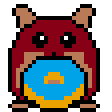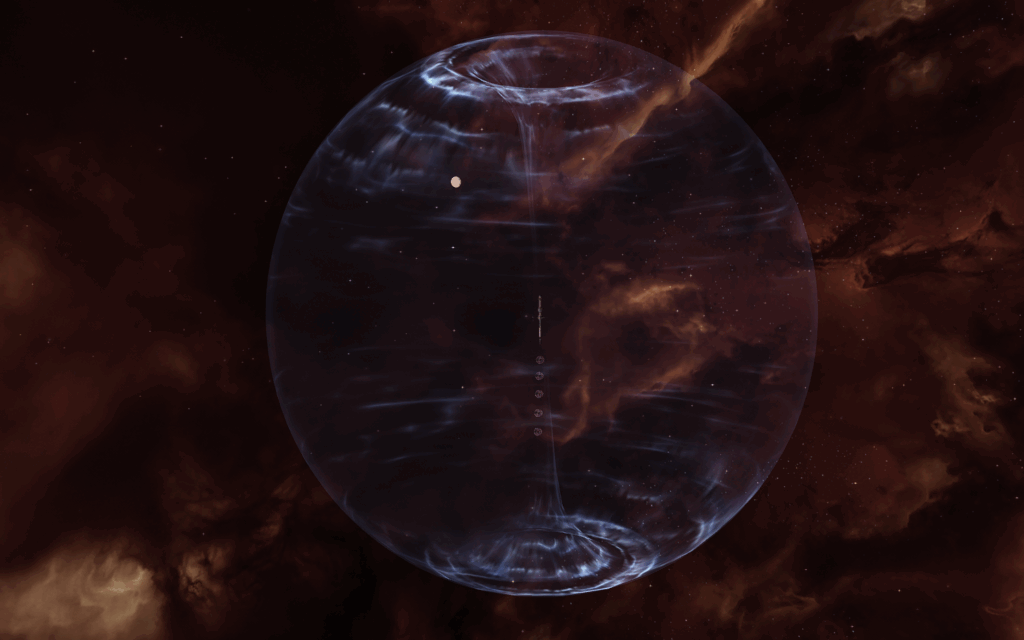Die Amarr Epic Arc erzählt eine kleine Geschichte über mehrere Missionen und den Amarr High Sec verteilt.
Voraussetzung
Um den Startagenten Karde Romu an seinem Beacon in Kor-Azor Prime ansprechen zu können, benötigt man 5,01 Standing zu ihm, Ministry of Internal Order oder Amarr Empire. Sollte das Faction Standing zu Amarr Empire unter -2,00 sein, wird der Agent die Zusammenarbeit auch dann verweigern, wenn das Standing zu ihm oder Ministry of Internal Order über 5,01 ist.
Vorbereitungen
Um Einkaufzwischenstopps zu vermeiden sollte man ausreichend Munition/Drohnen, ein Data Analyzer (T1 oder T2) und eine Mobil Tractor Unit (Loot!) einpacken.
Die Missionen können ab einem, sehr gut gegen EM und thermal getankten, Battlecruiser geflogen werden.
Aufgrund der vielen Energy Neutralizer ist von einem Aktiv Tank abzuraten!
Ebenso keine Droneboats, da Drohnen ständig Aggro ziehen.
Belohnung
Je nach Entscheidung am Ende gibt es:
- 10% Amarr Empire Faction Standing + Imperial Navy Modified ‚Noble‘ Implant
oder
- 10% Sansha’s Nation Faction Standing + Sansha Modified ‚Gnome‘ Implant
in beiden Fällen, Kopfgelder Loot und Missionsbelohnungen in Höhe von rund 125 Mio (wenn man alles killt).
Da man während der Arc mehrfach Standing zu Sansha’s Nation verliert, macht es wenig Sinn die Arc zum Aufbau von Sansha’s Nation Standing zu nutzen.
Mission 1 – Aiding an Investigator
| Auftrag | Bei Kandus Sandar melden |
| Belohnung | 1,000,000 + 300.000 (Zeitbonus) |
Diese Mission kann aus der Ferne angenommen werden. In dem man Karde Romu zum Beispiel über die Suche/Agency anspricht.
Mission 2 – Late Reports
| Auftrag | die Reports besorgen und alle Gegner töten |
| Gegner | Sansha’s Nation (EM / Thermal) |
| Belohnung | 1,000,000 ISK + 1,000,000 ISK (Zeitbonus) |
| Agent | Kandus Sandar |
| Start | Nahyeen |
In der Site ist warpen möglich, auch von Außerhalb, landet man an gesetzten Bookmarks.
Zu Begin in der Stage:
erste Verstärkung (spawnt sobald alle vorherigen Schiffe beseitig wurden)
zweite Verstärkung (spawnt sobald alle vorherigen Schiffe beseitig wurden)
Das letzte zerstörte Schiff droppt die Reports.
Mission 3 – The Outclassed Outpost
| Auftrag | alle Gegner töten |
| Gegner | Sansha’s Nation (EM / Thermal) |
| Belohnung | 1,000,000 ISK + 1,000,000 ISK (Zeitbonus) |
| Agent | Kandus Sandar |
| Start | Nahyeen |
Wie in der vorherigen Mission, nur ohne looten. Sobald das letzte Schiff zerstört wurde, kann man die Mission aus der Ferne abgeben und die nächste Mission erfragen.
Zu Begin in der Stage:
erste Verstärkung (spawnt sobald alle vorherigen Schiffe beseitig wurden)
zweite Verstärkung (spawnt sobald alle vorherigen Schiffe beseitig wurden)
Mission 4 – Raging Sansha
| Auftrag | alle Gegner töten |
| Gegner | Sansha’s Nation (EM / Thermal) |
| Belohnung | 1,000,000 ISK + 1,000,000 ISK (Zeitbonus) |
| Agent | Kandus Sandar |
| Start | Nahyeen |
Wieder alles zerstören, erst die Schlachtschiffe, dann Kreuzer. Der Sansha Commander ist der Trigger für die Optionale Verstärkung und kann ignoriert werden.
Zu Beginn in der Stage:
- 4 x Centii Savage
- 3 x Centum Beast
- 2 x Centum Loyal Mutilator
- 4 x Centatis Phantasm
- 5 x Centus Overlord
- 1 x Sansha Commander
Optionale Verstärkung
- 3 x Centatis Specter
erste Verstärkung
zweite Verstärkung
dritte Verstärkung
- 2 x Centii Loyal Manslayer
- 3 x Centum Loyal Slaughterer (Beendet Missions)
- 1 x Centus Plague Lord
Mission 5 – Cowardly Commander
| Auftrag | alle Gegner töten |
| Gegner | Sansha’s Nation (EM / Thermal) |
| Belohnung | 1,000,000 ISK + 1,000,000 ISK (Zeitbonus) |
| Extra | 25 Mio ISK in Bounty / bis zu 60 Mio in Loot/Salvage |
| Agent | Kandus Sandar |
| Start | Nahyeen |
| E-War | Neuts, Tracking Disruptoren, scram |
In dieser Mission sind alle Acceleration Gates offen. So kann man die Mission durch zerstören der Schlachtschiffe der zweiten Welle in der vierten Stage blitzen. (weniger Kopfgeld/Loot)
Tackler und Neuts sollten auch beim Blitzen entfernt werden!
Zu Beginn in der ersten Stage:
- 4 x Centii Loyal Minion
- 3 x Centus Plague Lord
- 2 x Sansha Sentry III
Verstärkung (sobald alle vorherigen Schiffe zerstört wurden)
- 4 x Centii Loyal Butcher
- 4 x Centus Dark Lord
Zu Beginn in der zweiten Stage:
- 4 x Centii Loyal Slavehunter
- 4 x Centus Dark Lord
- 2 x Sansha Energy Neutralizer I
- 2 x Sansha Sentry III
Verstärkung (sobald alle vorherigen Schiffe zerstört wurden)
- 3 x Centatis Daemon
- 3 x Centus Plague Lord
Zu Beginn in der dritten Stage:
- 3 x Centii Loyal Ravener
- 4 x Centum Loyal Torturer
- 4 x Centatis Daemon
- 4 x Centus Plague Lord
- 1 x Sansha Energy Neutralizer I
- 2 x Sansha Sentry III
erste Verstärkung (sobald alle vorherigen Schiffe zerstört wurden)
zweite Verstärkung (sobald alle vorherigen Schiffe zerstört wurden)
- 4 x Centii Loyal Butcher
- 4 x Centus Dark Lord
Zu Beginn in der vierten Stage:
erste Verstärkung (sobald alle vorherigen Schiffe zerstört wurden)
zweite Verstärkung (sobald alle vorherigen Schiffe zerstört wurden)
- 3 x Imperial Templar Caius
- 2 x Imperial Templar Phalanx
- 2 x Imperial Templar Martyr (Abschuss beendet die Mission)
Mission 6 – Aralin Jick
| Auftrag | bei Aralin Jick melden |
| Belohnung | 1,000,000 ISK + 1,000,000 ISK (Zeitbonus) |
| Agent | Kandus Sandar |
| Zielsystem | Nishah (4 Jumps) |
Bei Aralin Jick in Nishah melden. Diese Mission kann aus der Ferne angenommen werden.
Mission 7 – Background Check
| Auftrag | alle Gegner töten |
| Gegner | Sansha’s Nation (EM / Thermal) |
| Belohnung | 1,000,000 ISK + 1,000,000 ISK (Zeitbonus) |
| Agent | Aralin Jick |
| E-War | Neuts, Scram |
Die Wellen sollten nacheinander entfernt werden. Spawnt eine neue Welle, erst die bisherigen weiter wegschießen, sonst erwischt man evtl. einen Trigger, für noch eine weitere Welle.
Sobald alle Schiffe der sechsten Welle zerstört wurden, ist die Mission erfüllt.
Zu Beginn in der Site:
Erste Welle:
- 2-3 x Centatis Devil
Zweite Welle:
dritte Welle:
- 2 x Centum Loyal Mutilator
- 3 x Centus Tyrant
vierte Welle:
- 2 x Centatis Devil
fünfte Welle:
sechste Welle:
siebte Welle:
- 2 x Centatis Devil
achte Welle:
Mission 8 – Longing Leman
| Auftrag | die Communications Logs besorgen |
| Gegner | Amarr Empire (EM / Thermal) |
| Belohnung | 1,000,000 ISK + 1,000,000 ISK (Zeitbonus) |
| Agent | Aralin Jick |
| E-War | Neuts, Scram |
In dieser Mission benötigt man einen Data Analyzer um das Encrypted Communications Array zu hacken. Kämpfen ist nicht nötig, sofern man einigermaßen gut im Hacking Minigame ist, da die Gegner zu Beginn über 100km entfernt stehen. Die Mission kann aus der Ferne akzeptiert werden.
Zu Beginn in der Site:
- 1 x Encrypted Communications Array
100km vom Warp In entfernt:
- 5 x Outpost Defender (Equite)
- 4 x Divine Imperial Imran
- 6 x Imperial Templar Phalanx
- 7 x Imperial Templar Diviner
Mission 9 – Languishing Lord
| Auftrag | Auskundschaften |
| Gegner | „keine“ |
| Belohnung | 1,000,000 ISK + 1,000,000 ISK (Zeitbonus) |
| Agent | Kandus Sandar |
Der zu erkundende Asteroid „Broken Metallic Crystal Asteroid“ ist etwas 20km vom Warp In, ein schnelles Schiff spart hier eine Menge Zeit.
Die Mission ist erfolgreich sobald „Lord Manik“ und seine Mercs die Site verlassen haben.
Misison 10 – Razing the Outpost
| Auftrag | Den Outpost zerstören. |
| Gegner | Mercenaries (Kinetik / Thermal) |
| Belohnung | 1,000,000 ISK + 1,000,000 ISK (Zeitbonus) |
| Agent | Aralin Jick |
| E-War | Scram, Web |
Auch diese Mission kann aus der Ferne angenommen werden. Die Gates sind jeweils gesperrt und müssen freigeschossen werden. In der letzten Stage ist der zu zerstörende Outpost, hier sollen Tackler und DPS Schiff soweit reduziert werden, dass man den dies risikoarm tun kann.
In der ersten Stage:
- 3 x Mordus Bounty Hunter (Web, Scram)
- 3 x Mordus Lion
- 4 x Mordus Phanti
- 3 x Caldari Cruise Missile Battery
Man kann und sollte auf 30-50km in diese Stage warpen, denn am Warp In stehen die Tackler.
In der zweiten Stage:
- 6 x Mordus Puma
- 4 x Mordus Phanti
- 3 x Caldari Cruise Missile Battery
In der dritten Stage:
- 2-3 x Mordus Bounty Hunter (Web, Scram)
- 4 x Mordus Bobcat
- 2 x Mordus Gigamar
- 3 x Caldari Heavy Missile Battery
- 3 x Caldari Cruise Missile Battery
- 1 x The Outpost
Erste Verstärkung:
- 2 x Mordus Bounty Hunter
- 4 x Mordus Leopard
- 4 x Mordus Mammoth
Zweite Verstärkung:
- 4 x Mordus Bounty Hunter (Web, Scram)
- 3 x Mordus Lion
- 8 x Mordus Mammoth
Die Schlachtschiffe haben gute Kopfgelder.
Mission 11 – Ascending Nobles
| Auftrag | Mina Darabi retten |
| Gegner | Mercenaries (EM / Thermal) |
| Belohnung | 1,000,000 ISK + 1,000,000 ISK (Zeitbonus) |
| Agent | Aralin Jick |
| E-War | Neuts, Scram |
| Missionssystem | Reteka |
Die Stage ist hinter einem Acceleration Gates, somit keine Chance auf Bookmarks. Die „Veteran“ Schlachtschiffe machen sehr hohen Schaden, sobald sie unter 50km kommen, dafür sind sie mit 140 m/s sehr langsam und haben ein mäßiges Tracking. (Speed oder Range tanken!) Die Missile Batteries müssen nicht, sollten aber, wegeschossen werden, sie kosten auf Dauer zu viel Tank.
Sobald das letzte Schiff der aktuellen Welle zerstört wurde, spawnt die nächste Welle.
Zu Beginn in der Site:
Es ist übrigens kein Fehler hier alles, bis auf ein Schlachtschiff, wegzuschießen und den „kurz“ den Tank zu regenerieren. Die Verstärkung ist zwar nicht mehr so stark, aber es sind Viele. 😉
Erste Verstärkung:
Zweite Verstärkung:
Dritte Verstärkung:
Sobald das letzte Schiff der Dritten Verstärkungswelle zerstört wurde, spawnt Mina Darabi bei der Amarr Chapel. Benötigt man vom Reinwarpen bis hierher, länger als 30 Minuten spawnt weitere Verstärkung.
„Nach 30 Minuten“ Verstärkung:
Das EVE Uni Wiki empfiehlt für diesen sehr starken Spawn eine Spieler Flotte mit zusätzlichen Logistikschiffen, ich empfehle die Mission vorher abzuschließen. Denn der Spawn hat kein Kopfgeld, kaum Loot und macht insgesamt garkeinen Spaß.
Mission 12 – Hunting the Hunter
| Auftrag | Rahsa gefangen nehmen. |
| Gegner | Sansha’s Nation (EM / Thermal) |
| Belohnung | 1,000,000 ISK + 1,000,000 ISK (Zeitbonus) |
| Agent | Aralin Jick |
| E-War | Neuts, Scram |
Um Rahsa im letzten Raum gefangen nehmen zu können, muss im zweiten Raum der Sansha Battletower zerstört werden, um das Acceleration Gate zu entsperren. Die Schiffe in diesem Raum sind größtenteils Trigger, wenn möglich also nur die Tackler und die Neut/Sentry Tower wegschießen.
Zu Begin in der ersten Stage:
Zu Begin in der zweiten Stage:
- Sansha Battletower (Zerstörung öffnet das Acceleration Gate)
„Am“ Acceleration Gate:
- 2 x Centii Loyal Savage
- 4 x Centatis Devil (Trigger Verstärkung 1)
- 4 x Centus Dread Lord (Trigger Verstärkung 2)
- 1 x Sansha Energy Neutralizer I
- 2 x Sansha Sentry III
100 km entfernt:
Verstärkung 1:
Verstärkung 2
- 3 x Centii Loyal Plague/Butcher
- 3 x Centus Beast Lord/Plague Lord
Zu Begin in der dritten Stage:
- Rahsa’s Battleship
Nicht vergessen Rasha zu looten, nachdem das Schiff zerstört ist. Rahsa’s Habitation Module enthält keinen sinnvollen Loot.
Mission 13 – Fate of a Madman
| Auftrag | Über das weitere Vorgehen entscheiden: |
| Interrogation: Catching the Scent | Für das Amarr Empire arbeiten und am Ende ein Imperial Navy Modified ‚Noble‘ Implant und ~10% Amarr Empire Faction Standing erhalten. Die Missionen finden im High Sec statt und entsprechen Level 4 Missionen. |
| Silence Rahsa: The Nation’s Path | Für Sansha’s Nation arbeiten und am Ende ein Sansha Modified ‚Gnome‘ Implant und 10% Sansha’s Nation Faction Standing erhalten. Die Missionen finden im Low Sec statt und entsprechen Level 3 Missionen, mit vielen Frigs/Zerstörern. |
Mission 14 – Catching the Scent
| Auftrag | Einen Sansha Command Signal Receiver besorgen |
| Gegner | Sansha’s Nation (EM / Thermal) |
| Belohnung | 1,000,000 ISK + 1,000,000 ISK (Zeitbonus) |
| Agent | Aralin Jick |
| E-War | Neuts, Scram |
Es ist möglich, von außerhalb auf Bookmarks in der Site zu warpen. Da die erste Gruppe auf etwa 60km zum Warp In steht, sollte man erst auf 0 km warpen und dabei ein Bookmark (~250km) machen. Sonst kann es passieren, dass man zufällig auf null in der Gruppe landet. Das Bookmark lässt sich hervorragen als Ping Spot zur Positionsoptimierung nutzen. Das Zerstören des jeweils letzten Kreuzers/Schlachtschiffs triggert nacheinander je 3 Verstärkungswellen.
Es empfiehlt sich daher erst alle Schiffe der ersten Gruppe, bis auf ein Schlachtschiff zu zerstören. Dann alle Kreuzer Verstärkungswellen und dann das letzte Schlachtschiff und die darauf folgenden Schlachtschiff Verstärkungswellen zu zerstören.
Zu Begin in der Stage:
- 3 x Centii Loyal Savage
- 5 x Centum Mutilator (Trigger Kreuzer)
- 6 x Centus Dark Lord (Trigger Schlachtschiffe)
erste Kreuzer Verstärkung:
- 4 x Centum Hellhound
zweite Kreuzer Verstärkung:
dritte Kreuzer Verstärkung:
erste Schlachtschiff Verstärkung:
- 5 x Centus Dark Lord
zweite Schlachtschiff Verstärkung:
- 4 x Centus Tyrant
dritte Schlachtschiff Verstärkung:
- 3 x Centus Tyrant
Der benötigte Sansha Command Signal Receiver droppt als Container neben dem Wrack des letzten Schiffs.
Mission 15 – Falling into Place
Sobald der Homemade Sansha Beacon im Linked Broadcast Array liegt spawnt eine Verstärkungsflotte, diese gilt es zu zerstören.
Versträrkungsflotte (~60km):
- 1 x Independent Maller
- 2 x Independent Green-Crewed Maller
- 1 x Independent Veteran Augoror
- 1 x Independent Abaddon
- 2 x Independent Green-Crewed Abaddon
Mission 16 – Making an Arrest
| Auftrag | Die Site „aufklären“ |
| Gegner | Mercenaries (EM / Thermal) |
| Belohnung | 1,000,000 ISK + 1,000,000 ISK (Zeitbonus) |
| Agent | Aralin Jick |
Zusehen wie Harkan’s Manor explodiert.
Sollte das Zielsystem in oder hinter einem Low System liegen, kann man auch ein Shuttle verwenden.
Mission 17 – An Unfortunate End
| Auftrag | Bei Riff Hebian melden. |
| Belohnung | 1,000,000 ISK + 1,000,000 ISK (Zeitbonus) |
| Zielsystem | Palas „Miyan Security Forces“ Becon. |
Mission 18 – Panic Response
| Auftrag | Alle Schiffe zerstören. |
| Gegner | Sansha’s Nation (EM / Thermal) |
| Belohnung | 1,000,000 ISK + 1,000,000 ISK (Zeitbonus) |
| Agent | Riff Hebian |
| E-War | Neuts, Scram |
Es gibt zwei Möglichkeiten diese Mission zu erfüllen:
- den klassischen Weg: Tackler, Neut und Stasis Tower, Kreuzer und dann Schlachtschiff wegschießen…
- die Mission Headshoten: den Centus Tyrant (Schlachtschiff) wegschießen.
Da die Tower ewig viel HP haben, bevorzuge ich es das eine Schlachtschiff zu entfernen, dann despawnt der Rest automatisch.
Zu Begin in der Stage:
- 3-4 x Centii Servant
- 3-4 x Centum Ravisher
- 1 x Centus Tyrant
- 4 x Amarr Cruise Missile Battery
- 1 x Amarr Stasis Tower
- 1 x Amarr Energy Neutralizer Sentry III
Mission 19 – The Right to Rule
| Auftrag | Harkan’s Behemoth zerstören. |
| Gegner | Sansha’s Nation (EM / Thermal) |
| Belohnung | Imperial Navy Modified ‚Noble‘ Implant 10% Amarr Faction Standing + Zeitbonus |
| Agent | Riff Hebian |
| E-War | Neuts, Scram |
Auch wenn diese Mission Acceleration Gates besitzt, kann (und sollte) man, überall Bookmarks verwenden. In dieser Mission verbrät man einen Haufen Munition, also lieber zu viel mitnehmen.
Kurzbeschreibung: Stage 1-4 säubern, Harkan’s Behemoth im fünften Raum zerstören, Mission abgeben.
In der vierten und fünften Stage ersäuft man sehr schnell in Gegnern, es empfiehlt sich daher, erst die gesamte Missionsbeschreibung durchzulesen und dann loszulegen.
Oder lieber noch ein paar Freunde dazu zu holen.
Zu Beginn in der ersten Stage:
- 2 x Centum Loyal Hellhound
- 3 x Centatis Devil
Zu Beginn in der zweiten Stage:
- 1-2 x Centii Loyal Servant
- 2 x Centum Slaughterer
- 4 x Centum Loyal Hellhound
- 2 x Centatis Behemoth
- 3 x Centus Beast Lord
Zu Beginn in der dritten Stage:
- 4 x Centum Loyal Torturer
- 6 x Centatis Devil
- 3 x Centus Mutant
Verstärkung nach >30 Sekunden:
Zu Beginn in der vierten Stage:
- 1-2 x Centior Monster
- 1 x Centus Tyrant
Sobald der Centus Tyrant beschossen wird, spawnt eine Verstärkungswelle 1, dies geschieht ebenfalls sobald er bei 10% Schild und 10% Armor ist, sowie bei seiner Zerstörung.
Verstärkungswelle 1 (spawnt viermal):
- 3 x Centii Loyal Enslaver
- 2-3 x Centus Dark Lord
Sobald die Verstärkungswelle 1 beschossen wird, spawnt eine Verstärkungswelle 2
Verstärkungswelle 2 (spawnt viermal):
- 1-2 x Centum Loyal Hellhound
- 1-2 x Centus Behemoth
Zu Beginn in der fünften Stage:
- 2 x Centum Loyal Hellhound (respawnen permanent)
- 2 x Centus Behemoth
- 1 x Harkan’s Behemoth
Sobald Harkan’s Behemoth zerstört ist, ist die Mission erfüllt. Dies geht am Einfachsten, indem man sein Aggro zieh und ihn dann aus der Spawn Area kitet. Und dabei alle anderen Schiffe ignoriert.
„Harkan erhält Schild Schaden“ Verstärkung:
- 1-2 x Centior Cannibal
- 1-2 x Centum Execrator
„Harkan erhält Armor Schaden“ Verstärkung:
- 1-2 x Centior Abomination
- 1-2 x Centum Slaughterer
„Harkan wurde zerstört“ Verstärkung:
- 1-2 x Centior Abomination
- 1-2 x Centum Execrator
Wird diese letzte Gruppe beschossen, bricht richtig Chaos aus, es spawnen:
- 3 x Centus Behemoth
wird ein Schiff davon zerstört, spawnen:
sind diese zerstört spawnen:
- 2 x Centii Loyal Scavenger
- 1-2 x Centum Loyal Mutilator
- 1-2 x Centus Tyrant
wird ein Schiff davon zerstört, spawnen wieder die Behemoth.
Auch diese Triggerkette läuft viermal durch!
Hier geht der Sanshas Teil weiter
Mission 14 – Silence Rahsa
| Auftrag | Bei Krethar Mann melden. |
| Belohnung | 1,000,000 ISK + 1,000,000 ISK (Zeitbonus) |
| Zielsystem | Oguser (Low Sec) |
Mission 15 – A Human Body
| Auftrag | Priomodial Biomass besorgen |
| Gegner | Amarr Empire (EM / Thermal) (kein Standingloss) |
| Belohnung | 1,000,000 ISK + 1,000,000 ISK (Zeitbonus) |
| Agent | Krethar Mann |
| E-War | Scram (selten) |
In der Mission wartet der Business Associate auf die Priomodial Biomass. Diese befindet sich im Advanced Amarr Research Lab in der nächsten Stage. Durch Beschuss des Labors wird die Priomodial Biomass gedroppt und kann gelootet werden. Über das Gate „back to warp in“ geht es zurück zum Business Associate, dem nun die Priomodial Biomass übergeben werden kann.
Zu Begin am Warp In:
- 1 x Business Associate
- 1 x Acceleration Gate
Zu Begin in der ersten Stage:
- 1 x Advanced Amarr Research Lab
- 1 x Acceleration Gate „back to warp in“
erste Verstärkung:
- 2 x Imperial Sixtus
zweite Verstärkung:
- 2 x Imperial Paladin
- 2 x Divine Imperial Nabin
dritte Verstärkung:
Mission 16 – A Metal Mind
Sehr simple Mission: Solange NPCs killen, bis der Container mit dem Sansha Command Signal Receiver droppt. Diesen dann dem Business Associate übergeben.
Zu Begin in der Site:
- 4 x Imperial Forian
- 1 x Imperial Paladin
erste Verstärkung:
zweite Verstärkung:
- 1 x Imperial Felix
- 2 x Imperial Paladin
Mission 17 – A Digital Soul
| Auftrag | das Communications Array hacken |
| Gegner | Amarr Empire (EM / Thermal) (kein Standingloss) |
| Belohnung | 1,000,000 ISK + 1,000,000 ISK (Zeitbonus) |
| Agent | Krethar Mann |
| E-War | Scram, Tracking Disruptor |
Im Communications Array ist kein Loot, es reicht das Hacking Minigame zu erfüllen.
Zu Begin in der Site:
- 1 x Communications Array
- 4 x Armed Amarr Repair Ship
Mission 18 – Regal Replacement
Am Warp In wartet der Business Associate mit dem Artificial Miyan in seinem Laderaum. Dieser muss in das zerstörte Safe House in der vierten Stage gelegt werden.
Zu Begin am Warp In:
- 1 x Business Associate
Zu Begin in der ersten Stage (das Gate ist offen!):
Zu Begin in der zweiten Stage:
- 1 x Imperial Felix
erste Verstärkung:
- 3 x Imperial Agatho
zweite Verstärkung:
Zu Begin in der dritten Sage:
- 1 x Divine Imperial Felix
- 3 x Imperial Tamir
erste Verstärkung:
- 3 x Imperial Bahir
- 2 x Imperial Sixtus
zweite Verstärkung:
- 3 x Imperial Templar Mathura (Kreuzer!)
Zu Begin in der vierten Stage:
- 1 x Power Generator
- 2 x Divine Imperial Imran
- 1 x Lord Miyan
erste Verstärkung:
- 3 x Imperial Tamir
zweite Verstärkung:
Sobald der Artificial Miyan im Wrack des Save House (Container) platziert wurde ist die Mission erfüllt.
Beim Abgeben (aus der Ferne) sollte man jedoch warten, bis man aus dem Low Sec heraus ist. Denn das Implantat spawnt direkt im eigenen Laderaum (egal wo man ist).